|
Hinweis: Wenn Sie Ihre Registrierungsinformationen nicht haben, überprüfen Sie bitte den Abschnitt „Suche nach registrierten Produkten“ auf unserer Website. Diese Codes werden verwendet, um den Installationsprozess der WinZip-Software zu starten. WinZip stellt Ihnen einen WinZip-Registrierungscode zur Verfügung, wenn Sie die Software direkt vom Unternehmen kaufen. Wenn Sie sich jedoch dafür entscheiden, die Software bei einem autorisierten Händler zu kaufen, erhalten Sie stattdessen einen WinZip-Aktivierungscode. Wenn Sie eine Mehrbenutzerlizenz erwerben, wird eine WinZip-Registrierungsdatei angeboten, um den Installationsprozess zu erleichtern. |
Wenn die Eingabe eines Registrierungscodes für Sie nicht zutrifft (z. B. Sie haben einen Aktivierungscode oder eine Mehrbenutzerlizenz), können die folgenden Artikel hilfreich sein:
So registrieren Sie die WinZip-Software mithilfe eines Aktivierungscodes.
So registrieren Sie die WinZip-Software mithilfe einer Registrierungsdatei
Bei den folgenden Anweisungen wird davon ausgegangen, dass Sie die richtige Hauptversion der entsprechenden Anwendung installiert haben. Die Anweisungen gelten speziell für die neuesten Versionen, sind jedoch für frühere Versionen ähnlich. Mit den Registrierungsinformationen für eine Hauptversion wird auch ein Nebenupgrade registriert (oder umgekehrt), eine andere Hauptversion wird jedoch nicht registriert. Beispielsweise funktioniert ein für WinZip 76.0 bereitgestellter Registrierungscode auch mit WinZip 76.1 und neueren WinZip-Versionen. Ein Registrierungscode für WinZip 25 funktioniert jedoch NICHT mit WinZip 26 oder WinZip 27.
Bei der Eingabe der Registrierungsinformationen empfehlen wir Ihnen, den bereitgestellten Code zu kopieren und in das entsprechende Feld einzufügen .
Speziell für WinZip: Wenn Sie Ihren Namen und Code richtig eingegeben haben, aber die Meldung Unvollständige oder falsche Informationen angezeigt wird , öffnen Sie das entsprechende Applet in der Systemsteuerung zum Deinstallieren von Programmen und prüfen Sie, welche Version von WinZip installiert ist. Wenn Sie feststellen, dass eine andere Hauptversion installiert ist, laden Sie die richtige WinZip-Version herunter und installieren Sie sie.
Geben Sie Ihren WinZip-Registrierungscode ein
| Hinweis: Ab WinZip 21.5 werden bei der Eingabe von Einzelbenutzer-Registrierungsinformationen diese an einen Server übertragen und von diesem überprüft, um sicherzustellen, dass sie gültig sind. Wenn der Computer nicht mit dem Internet verbunden ist, wird eine Fehlermeldung angezeigt. |
- Doppelklicken Sie auf die WinZip- Verknüpfung auf dem Desktop (öffnen Sie WinZip).
- Der Registrierungserinnerungsdialog wird geöffnet
- Wichtig: Geben Sie Ihren Namen und Registrierungscode GENAU so ein, wie sie in Ihrer Registrierungsbestätigungs-E-Mail erscheinen
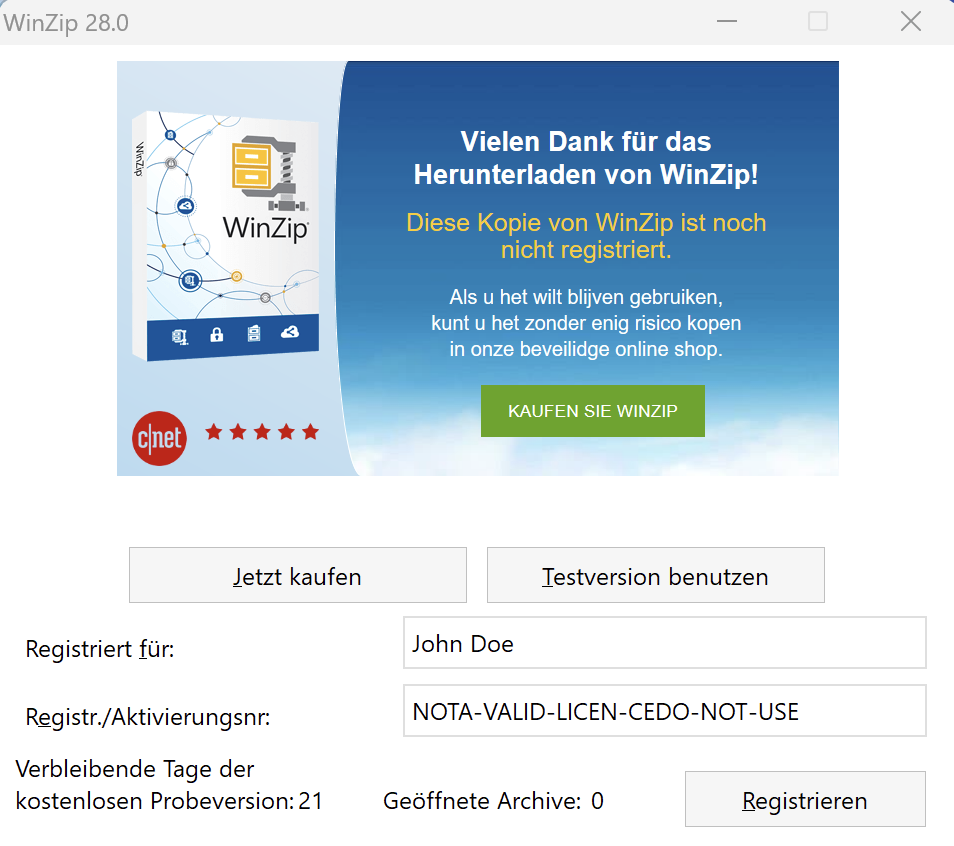
- Klicken Sie auf Registrieren – Sie sollten jetzt registriert sein
Geben Sie Ihren WinZip Courier-Registrierungscode ein
- Klicken Sie auf WinZip Courier registrieren
- Windows 10 und Windows 11
Klicken Sie unten links auf dem Display auf die Schaltfläche „Start“, dann auf „ Alle Apps “ und dann auf „WinZip Courier in der WinZip Courier-Gruppe registrieren“. - Windows 8
Klicken Sie auf der Startseite auf „WinZip Courier registrieren“. - Windows 7
Klicken Sie auf Start , dann auf Alle Programme und dann auf WinZip Courier in der WinZip Courier-Gruppe registrieren - Das Dialogfeld „WinZip Courier registrieren“ wird geöffnet.
Wenn sich das Dialogfeld auf eine andere WinZip Courier-Version bezieht, laden Sie die richtige Version herunter und installieren Sie sie. - Wichtig: Geben Sie Ihren Namen und Registrierungscode GENAU so ein, wie sie in Ihrer Registrierungsbestätigungs-E-Mail erscheinen
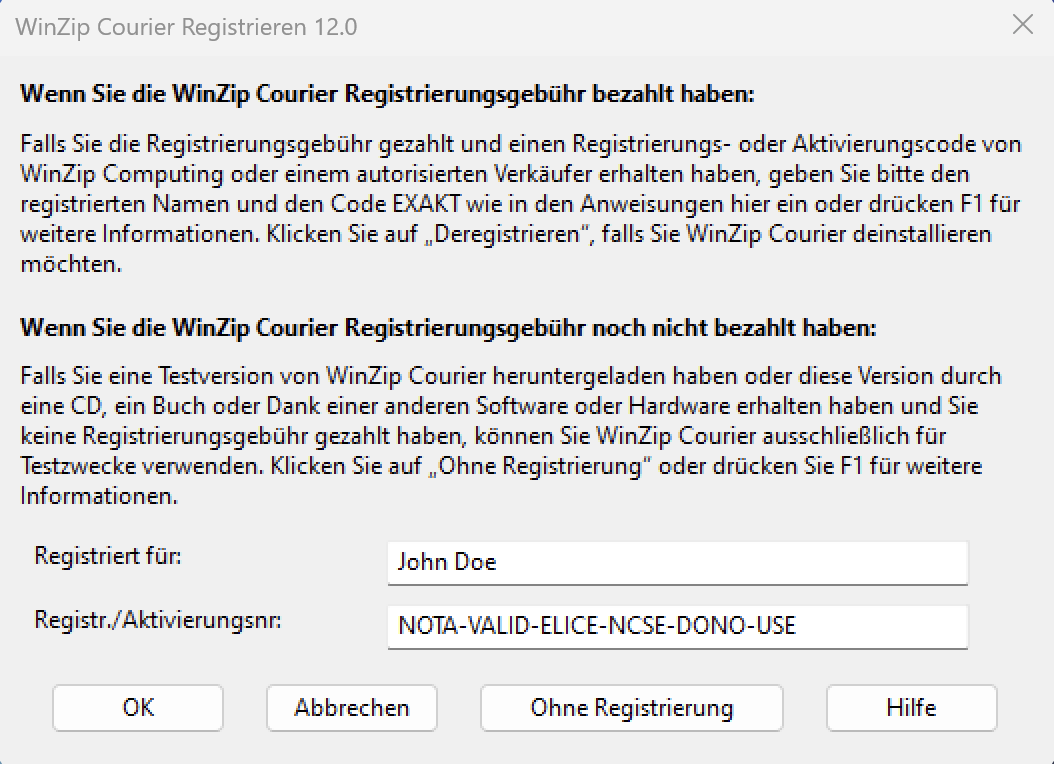
- Klicken Sie auf OK – Ihre Software sollte nun registriert sein
Geben Sie Ihren WinZip Self-Extractor-Registrierungscode ein
- Öffnen Sie WinZip Self-Extractor
- Windows 10 und Windows 11
Klicken Sie auf die Schaltfläche „Start“ unten links oder auf Ihrem Display, dann auf „ Alle Apps “ und dann auf „WinZip Self-Extractor“ in der Gruppe „WinZip Self-Extractor“. - Windows 8
Klicken Sie auf der Startseite auf WinZip Self-Extractor - Windows 7
Klicken Sie auf Start , dann auf Alle Programme und dann auf WinZip Self-Extractor in der Gruppe WinZip Self-Extractor - Klicken Sie auf OK , um den Registrierungserinnerungsdialog zu schließen
- Klicken Sie auf Registrierungscode eingeben
- Das Dialogfeld „WinZip Self-Extractor registrieren“ wird geöffnet.
Wenn sich das Dialogfeld auf eine andere Version von WinZip Self-Extractor bezieht, laden Sie die richtige Version herunter und installieren Sie sie. - Wichtig: Geben Sie Ihren Namen und Registrierungscode GENAU so ein, wie sie in Ihrer Registrierungsbestätigungs-E-Mail erscheinen
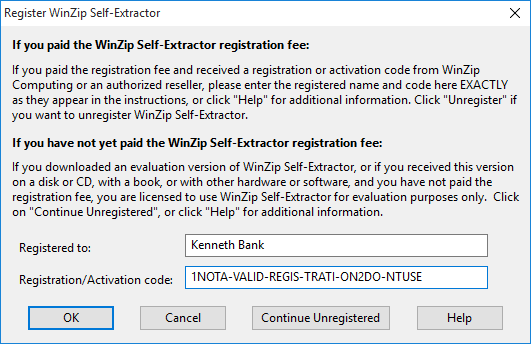
- Klicken Sie auf OK – Ihre Software sollte nun registriert sein
Um Kopieren und Einfügen zu verwenden
- Platzieren Sie Ihren Cursor am Anfangs- oder Endzeichen Ihres Codes (in Ihrer E-Mail-Nachricht oder auf einer Webseite).
- Klicken Sie mit der linken Maustaste, halten Sie sie gedrückt und ziehen Sie den Cursor zum letzten Zeichen am anderen Ende. Dadurch wird der Code hervorgehoben
- Drücken Sie STRG+C auf Ihrer Tastatur, um den Code zu kopieren
- Klicken Sie in das Feld, in das der Code eingegeben werden muss, und drücken Sie STRG+V auf Ihrer Tastatur, um den Code dort einzufügen
Was this article helpful?
Tell us how we can improve it.